不小心删除了 iPad 上重要的语音备忘录?你并不孤单。语音备忘录是记录想法、讲座、采访等内容的快捷方式,但也很容易被误删。好在,无论你是否有备份,都有几种可靠的方法可以从 iPad 恢复已删除的语音备忘录。
本文将逐步指导您如何从 iPad 恢复已删除的语音备忘录。无论情况如何,总有适合您的解决方案。
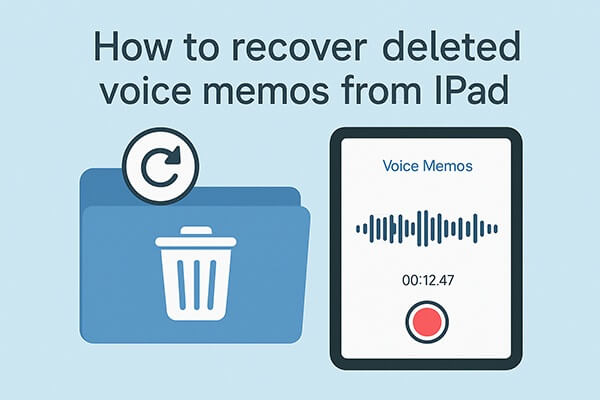
如果您刚刚删除了语音备忘录,第一步应该是检查语音备忘录应用中的“最近删除”文件夹。删除的备忘录通常会在此文件夹中保留 30 天,然后才会被永久删除。
以下是从 iPad 上的“最近删除”文件夹恢复已删除的语音备忘录的方法:
步骤1.在iPad上打开“语音备忘录”应用程序。
第 2 步:点击左上角的返回箭头返回主列表视图。
步骤3.选择“最近删除”文件夹。
步骤4.找到您想要恢复的语音备忘录。
步骤5.点击文件旁边的“恢复”,或使用“编辑”>“选择”>“恢复”一次检索多个文件。

如果您已经清空了“最近删除”文件夹,或者语音备忘录已删除超过 30 天,但您已通过 iTunes 备份了您的设备,则可以尝试从 iTunes 备份中恢复 iPad 上已删除的语音备忘录。
许多用户避免使用 iTunes 恢复,因为它会覆盖所有现有数据。Coolmuster iPhone Data Recovery正是为此而生。它是一款专业的数据恢复工具,可以从 iTunes 备份中提取特定数据(例如语音备忘录),而不会覆盖 iPad 上的现有数据。
iPhone数据恢复的主要特点:
以下是使用 iPhone 数据恢复从 iPad 恢复已删除的语音备忘录的方法:
01首先,下载并启动 iPhone 数据恢复,然后从左侧菜单中选择“从 iTunes 备份文件中恢复”选项。程序将自动在您的计算机上找到 iTunes 备份文件。从列表中选择一个备份,然后单击“开始扫描”。

02接下来,选中“语音备忘录”旁边的框,然后单击右下角的“开始扫描”按钮。

03扫描完成后,选择要恢复的语音备忘录。最后,点击“恢复到电脑”,将所选文件从 iTunes 备份保存到电脑。

如果您愿意清除 iPad 并从备份中恢复所有数据,则可以直接使用 iTunes。
以下是通过 iTunes 从 iPad 恢复已删除的语音备忘录的方法:
步骤1.使用USB数据线将iPad连接到电脑。
第 2 步。打开iTunes并在检测到后单击设备图标。
步骤3.在“摘要”选项卡下,单击“恢复备份”。
步骤4.选择相关备份文件,然后单击“恢复”。
步骤5.等待该过程完成并且设备重新启动。

如果你已将iPad 备份到 iCloud ,你已删除的语音备忘录很可能存储在那里。但是,从 iCloud 恢复需要重置设备并重新设置。
如果您不介意,请按照以下步骤从 iCloud 备份中检索 iPad 上已删除的语音备忘录:
步骤1. 在 iPad 上,前往“设置”>“通用”>“传输或重置 iPad”。
步骤2.点击“清除所有内容和设置”。

步骤 3. 按照设置步骤操作,直到到达“应用程序和数据”屏幕。
步骤4.选择“从iCloud备份恢复”。
步骤5.使用您的Apple ID登录并选择包含您的语音备忘录的备份。
步骤6.等待恢复过程完成。

现在您已经了解了如何使用各种方法从 iPad 恢复已删除的语音备忘录。在所有选项中, Coolmuster iPhone Data Recovery软件在便捷性、安全性和高效性方面达到了最佳平衡。它允许您预览并从 iTunes 备份中选择性地恢复文件,而无需擦除现有数据。立即下载并试用!
相关文章:
如何在有或没有备份的情况下恢复 iPhone 上已删除的语音备忘录?





